sublime text 可通過插件與配置實現高效自動補全。1. 安裝必要插件:autocomplete、lsp及對應語言包(如lsp-python)、sublimecodeintel等;2. 配置lsp啟用智能補全,支持變量提示與函數簽名;3. 開啟原生補全并設置快捷鍵(ctrl+space觸發,tab確認);4. 自定義代碼片段提升輸入效率。合理配置后,其補全能力可滿足多數開發需求。
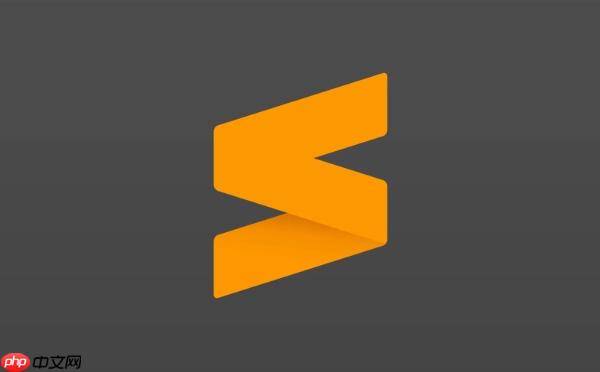
sublime text 雖然輕量,但通過合理配置,可以實現相當不錯的自動補全功能。它不像一些 ide(比如 VS Code 或 pycharm)那樣開箱即用,但只要設置得當,寫代碼效率也能大幅提升。
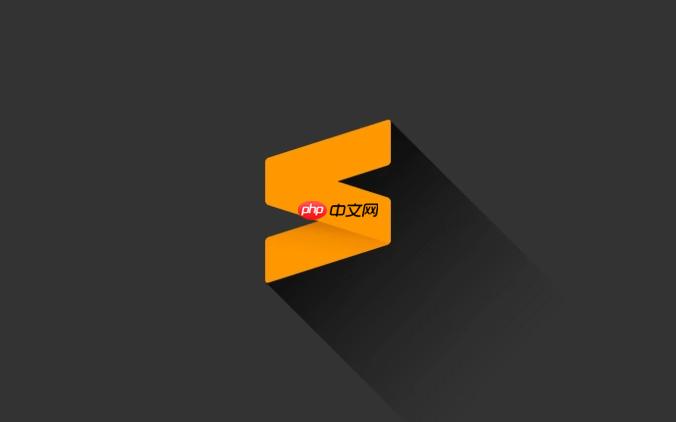
安裝必要的插件:AutoComplete 和 LSP
Sublime 的自動補全主要依賴兩個方向:
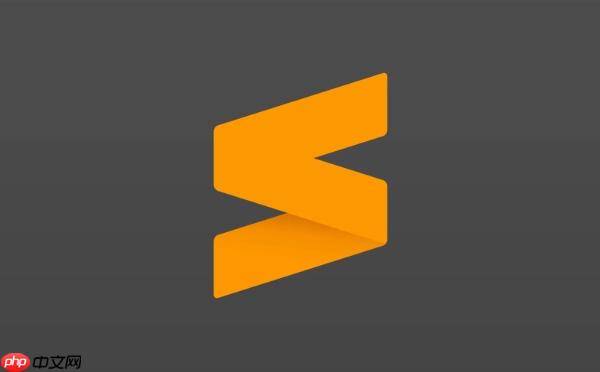
- 原生自動補全增強:使用像 AutoFileName、CodeFormatter 這類輔助插件。
- 語言服務器協議支持(LSP):這是真正意義上的“智能補全”,能理解代碼結構,提供變量提示、函數參數建議等。
推薦安裝的插件包括:
- LSP(核心)
- LSP-typescript, LSP-python, 等(按需安裝)
- AutoComplete
- SublimeCodeIntel(適合老項目)
安裝方式:先裝好 Package Control,然后在命令面板中搜索并安裝即可。
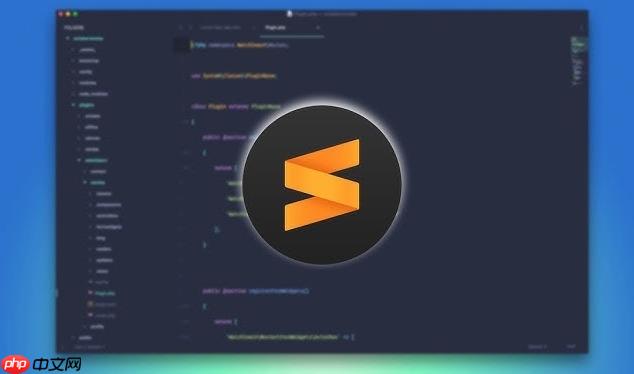
配置 LSP 實現智能補全
LSP 是目前 Sublime 上最接近智能 IDE 補全的方式。以下是基本步驟:
- 安裝 LSP 插件
- 打開命令面板 → 輸入 LSP: Enable Language Server Globally
- 選擇你需要的語言,例如 Python、JavaScript 等
- 如果需要額外配置,可以在 LSP.sublime-project 中添加 settings
舉個例子,如果你用的是 Python,還需要安裝 pylsp 或 jedi-language-server,可以通過 pip 安裝:
pip install jedi-language-server
然后在 LSP 設置里指定路徑,就能獲得變量提示、函數簽名、跳轉定義等功能了。
注意:不同語言的 LSP 支持程度略有差異,Python 和 JS 相對成熟,其他語言可能需要折騰一下。
啟用 Sublime 原生補全和快捷鍵
如果不折騰 LSP,Sublime 自帶的補全其實也夠日常用了,尤其是一些簡單腳本或 html/css。
你可以這樣開啟:
- 打開 Preferences → Settings
- 添加以下配置項:
{ "auto_complete": true, "auto_complete_selector": "source, text", "auto_complete_triggers": [ { "selector": "source.python", "characters": "." } ] }
常用快捷鍵:
- Ctrl + Space:手動觸發補全
- Tab:確認當前選中的建議項
- Enter:默認也可以確認
你還可以調整補全窗口的延遲時間,讓響應更靈敏一點。
小技巧:自定義代碼片段提升效率
除了自動補全,你還可以創建 .sublime-snippet 文件來定義自己的代碼片段。例如:
輸入 log 然后按 Tab,自動補全成 console.log()。
操作步驟:
- Tools → Developer → New Snippet
- 編輯內容,保存為 log.sublime-snippet
- 在代碼中輸入 log 并按下 Tab,就會自動展開
這個方法特別適合團隊統一規范,或者你自己常用的代碼模板。
基本上就這些。雖然 Sublime 不是專門為智能補全設計的編輯器,但通過插件和配置,完全可以滿足大部分開發場景下的自動補全需求。重點在于根據你的語言棧選對插件,再稍微花點時間配置一下。



















